把deepseek嵌入到Excel表格的方法很多,今天介绍一种自研的最最最简单的方法,而且永久免费用。
先看效果:
先取Excel表格区域,点击工具栏上的DeepSeek后会自动打开DeepSeek官网对话框,按Ctrl + V即可把选取的区域粘到对话框中。

操作步骤:
1、生成VBA代码
新建一个Excel空白表格,开发工具 - Visual Basic(wps里 VB编程器) - 在新打开的窗口中插入 - 模块 - 代码粘贴到右侧的空白处
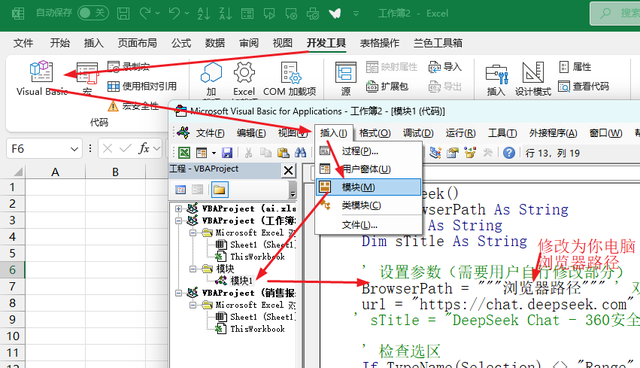 Sub MyDeepseek() Dim BrowserPath As String Dim url As String Dim sTitle As String ' 设置参数(需要用户自行修改部分) BrowserPath = """浏览器exe地址""" ' url = "https://chat.deepseek.com" ' 检查选区 If TypeName(Selection) <> "Range" Then MsgBox "请先选择要发送的表格区域", vbExclamation Exit Sub End If ' 复制选区到剪贴板 Selection.Copy ' 启动浏览器(带URL参数) Shell BrowserPath & " " & url, vbNormalFocus ' 等待浏览器启动(根据网络情况调整) Application.Wait Now + TimeValue("00:00:05") ' 激活浏览器窗口(需要准确窗口标题) On Error Resume Next AppActivate sTitle On Error GoTo 0 ' 增加额外等待确保输入框就绪 Application.Wait Now + TimeValue("00:00:02") ' 模拟粘贴操作 SendKeys "^v", True ' 清理剪贴板 Application.CutCopyMode = FalseEnd Sub
Sub MyDeepseek() Dim BrowserPath As String Dim url As String Dim sTitle As String ' 设置参数(需要用户自行修改部分) BrowserPath = """浏览器exe地址""" ' url = "https://chat.deepseek.com" ' 检查选区 If TypeName(Selection) <> "Range" Then MsgBox "请先选择要发送的表格区域", vbExclamation Exit Sub End If ' 复制选区到剪贴板 Selection.Copy ' 启动浏览器(带URL参数) Shell BrowserPath & " " & url, vbNormalFocus ' 等待浏览器启动(根据网络情况调整) Application.Wait Now + TimeValue("00:00:05") ' 激活浏览器窗口(需要准确窗口标题) On Error Resume Next AppActivate sTitle On Error GoTo 0 ' 增加额外等待确保输入框就绪 Application.Wait Now + TimeValue("00:00:02") ' 模拟粘贴操作 SendKeys "^v", True ' 清理剪贴板 Application.CutCopyMode = FalseEnd Sub注意:上面代码中需要把“浏览器地址”修改为你常用的浏览器路径。浏览器路径获取方法:在快捷方式上右键 - 打开文件所在位置 - 在浏览器程序上右键 - 复制地址


粘到代码中,粘过后记得删除多余的"",即地址两边各只保留3个"
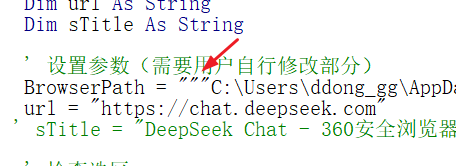
2、试运行
选取测试区域,点击VBA编辑器上的三角运行。运行后打开deepseek官网,按Ctrl +V粘贴,如果能正常粘贴,说明代码正常,否则重新修改原代码。

3、加载到工具栏中
把含代码的新建工作簿,另存为加载宏格式,路径默认(WPS选取任一位置保存)
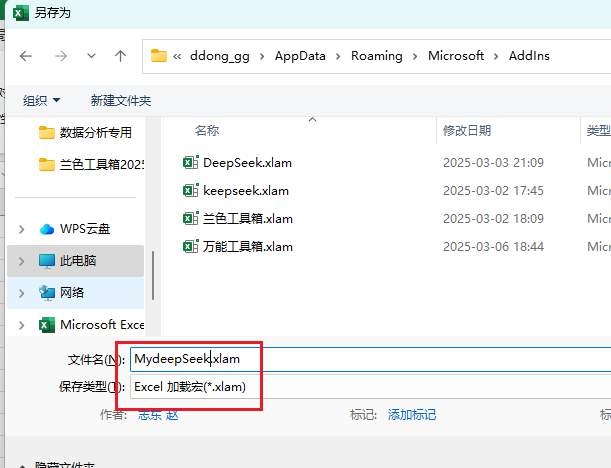
开发工具 - 加载项 - 找到Mydeepseek打勾(WPS需要点击浏览找到保存的mydeepseek.xlam。
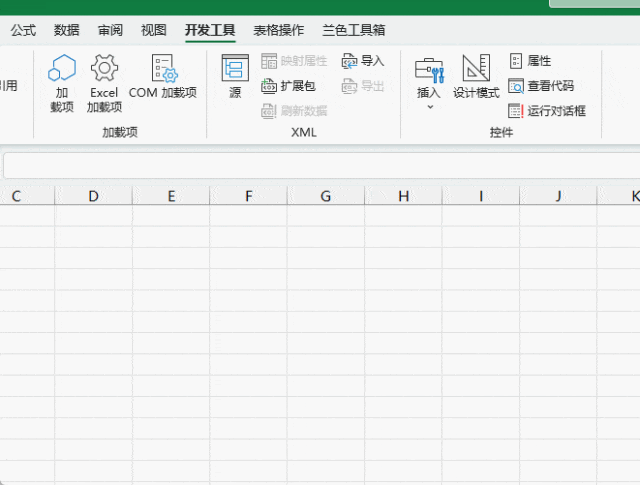
在工具栏上右键 - 自定义功能区(WPS自定义命令 -其他),下列位置..选择宏,选取刚添加的宏名称,在右侧创建一个新建选项卡,选取默认添加的组名称,点击添加按钮即可把宏添加到工具栏中。
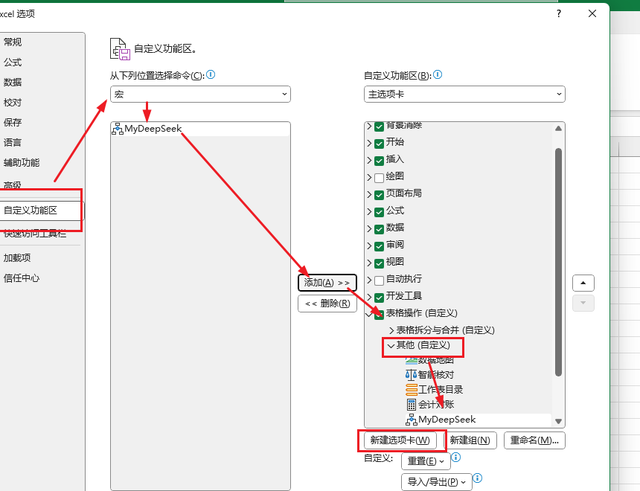
点击重命名还可以修改名称和添加图标(WPS无法添加图标),然后你的工具栏从此就多了一个DeepSeep命令了。

来,试一下效果,哈哈,完美的把表格区域粘到(Ctrl + V)Deepseek对话框中了。
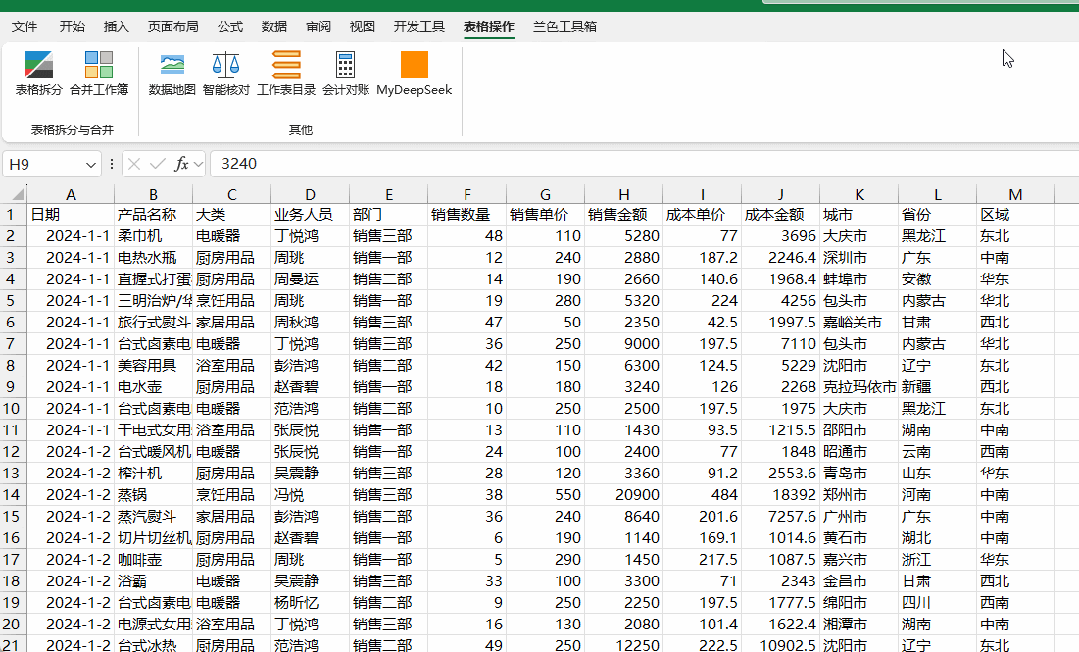
Ps:虽然步骤还是有点多,但不需要去网站申请key,更重要的是在官网使用一分钱都不用花。当然免费的会有限制,比如会话次数,上传的内容字数等。
